當我們在使用CAD軟件繪制圖紙時,經常會因為各種需求,而會使用到軟件的一些特殊功能,這樣會給我們的繪制帶來一定的方便。那在浩辰CAD軟件中有哪些框選功能呢?今天就為大家簡單介紹下。
CAD軟件中的框選功能:
在CAD中從左往右框選是窗口模式,圖形所有頂點和邊界完全在矩形選框范圍內才會被選中;從右往左框選是交叉模式,圖形有任意一個頂點和一條邊界在矩形選框范圍內就會被選中。
CAD中對這兩種模式有非常明顯的提示,首先,窗口框選的邊界是實線,交叉框選的邊界是虛線;在CAD高版本加上了顏色區別,窗口選框為藍色,交叉選框為綠色,如下圖所示。
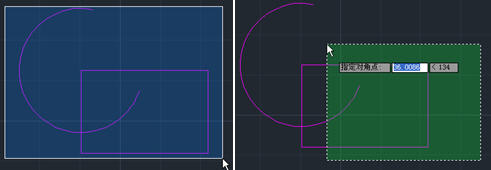
當我們熟練使用CAD之后,可以將選框設置為不顯示顏色。方法是:在“選項”對話框的“選擇集”選項卡中點“視覺效果設置”按鈕,取消“指示選擇區域”。如下圖所示。
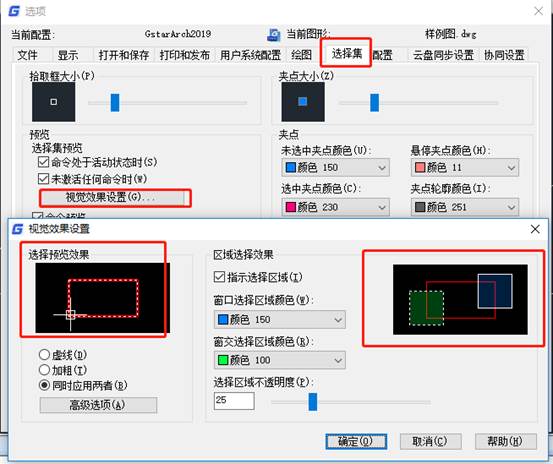
以上就是在浩辰CAD軟件中,當我們想要使用CAD軟件中的框選功能時,具體的操作方法,可以參考上述內容。今天就介紹這么多了。安裝浩辰CAD軟件試試吧。更多CAD教程技巧,可關注浩辰CAD官網進行查看。
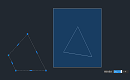
2023-10-09

2023-05-15
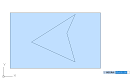
2022-11-09
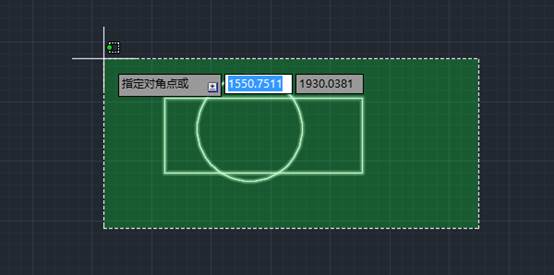
2019-11-18
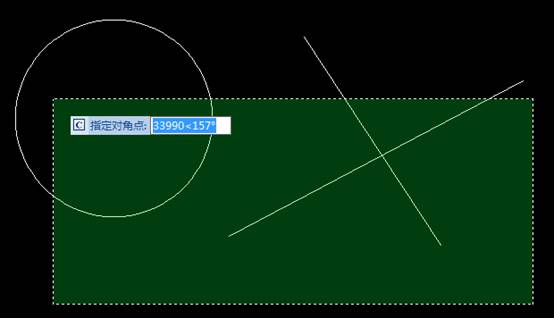
2019-11-06

2019-09-04
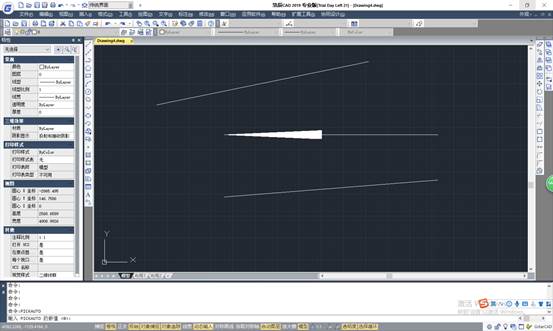
2019-08-23
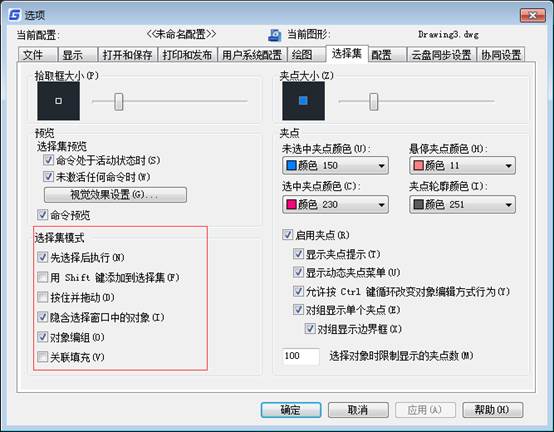
2019-06-11
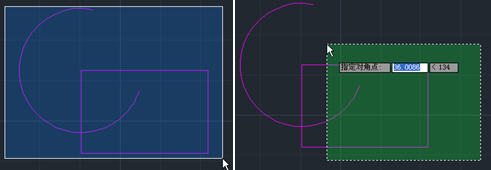
2019-06-10
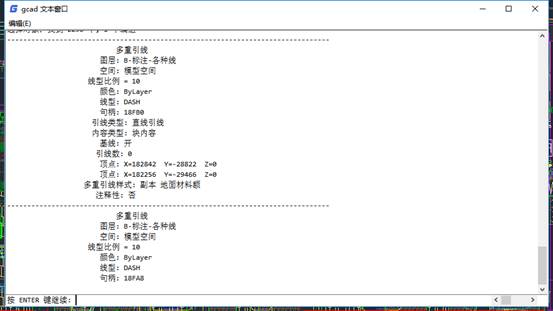
2019-05-27

2019-05-27
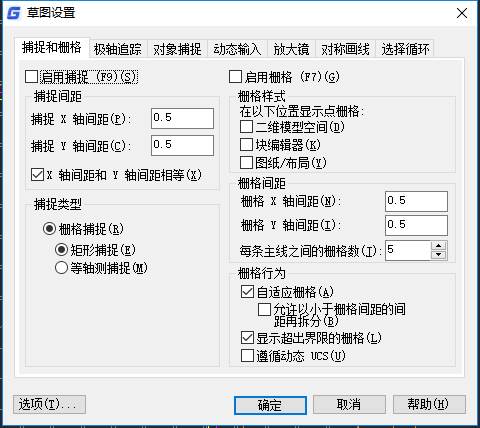
2019-05-24
